- 首页
- » 应用程序与桌面环境
- » 5分钟openbox指南
#1 2011-08-21 09:46:24
- archblue
- 会员

- 注册时间: 2011-08-21
- 帖子: 75
5分钟openbox指南
先申明下, 这个是我以前发在红联的贴子. 原创的, 不是转载他人的 :em01
如果你厌倦了gnome,kde这样的复杂桌面环境, 可以尝试下openbox这个轻量级的DE.
最大的优点就是占用资源少, 运行效率高.
安装所需软件
openbox: 最基本桌面环境, 必须的
slim : 轻量级图形登录管理器, 可以替代gdm/kdm
tint2 : 提供下面板
wbar : 提供一个dock
feh : 设置壁纸
obconf : openbox的图形化设置工具
obmenu : openbox的图形化菜单编辑工具
tint2conf: tint2的图形化设置工具
wbarconf: wbar的图形化设置工具
lxappearance: lxde的外观设置工具, 可同样用于openbox, 设置主题, 窗口字体等.
pcmanfm: 文件管理工具
obmixer: 托盘区音量图标
nm-applet: 网络连接管理器
scrot : 截屏工具
除openbox是必须的外, 其它软件均有替代品. 可以在熟悉之后自由更换.
1. 安装openbox相关软件
各大发行版源中应该都有, 这里以archlinux为例
pacman -S openbox slim tint2 wbar feh obconf obmenu lxappearance pcmanfm scrot
#以下需要从aur安装, 可以用yaourt
wbarconf obmixer 2. 修改/etc/inittab
在最下方的引导工具中, 注释掉gdm/kdm语句, 并取消slim语句注释
改完如下所示
#x:5:respawn:/usr/sbin/gdm -nodaemon
#x:5:respawn:/usr/bin/kdm -nodaemon
x:5:respawn:/usr/bin/slim >/dev/null 2>&13. 修改~/.xinitrc, 加入这一句
exec openbox-session以便开机启动openbox进程
注: 在同一台机上, gdm/kdm/openbox环境是可以并存的. 由引导器决定到底启动哪个DE.
2,3二步的目的就是在保留gnome/kde环境的前提下, 引导openbox.
同理, 如果你又想切回gnome/kde环境又该怎么做呢?
很简单, 只要把2,3二步反向操作下就可以了, 即注释掉slim和openbox-session二句,
并取消gdm/kdm的注释即可. 这也是为什么推荐用slim的原因, 和原有的环境保持分离.
4. 创建~/.config/openbox/autostart.sh
openbox启动时, 默认会执行这个脚本, 所以可以把要启动的程序都写在这里
注意, 安装时不会自动创建这个文件, 需要自己手动创建
内容如下
nm-applet&
tint2&
(sleep 2 && wbar)&
ibus-daemon -rxd&
(sleep 2 && obmixer)&
feh --bg-scale picture.jpgwbar, obmixer都要先等几秒再启动, 否则可能会有意想不到的错误. 个人经验,
也许你不用等待也会一切正常, 自行选择吧.
4. 重启电脑, 以便加载openbox环境
5. 输入帐号密码后, 你就可以看到openbox环境了, 是不是太简洁了?
没关系, 现在可以使用各个图形化设置工具了
openbox的配置文件主要有二个,
分别是~/.config/openbox/rc.xml和~/.config/openbox/menu.xml
前者可以由obconf更改, 后者可由obmenu更改
注意: obconf不能自定义rc.xml中的快捷键部分, 这里需要自行添加
obconf: 虽然可改项很多, 但实际上并没有多少要改的,默认即可
obmenu: 在桌面右键时, 会弹出一个菜单. obmenu就是自定义这个菜单的
lxappearance: 相对来说, 这个可能更适合大多数用户, 选择窗口主题, 鼠标主题等等.
tint2conf: 自定义tint2面板
wbar-conf: 自定义wbar
6. 附几个配置
a. rc.xml中的"显示桌面"快捷键设置, 这里用的windows+d
<keybind key="W-d">
<action name="ToggleShowDesktop"/>
</keybind>b. rc.xml中的"截屏"快捷键,
截取当前窗口, ctrl+Print Screen
<keybind key="C-Print">
<action name="Execute">
<command>scrot -s "/home/allblue/pictures/scrot/cut-%m.%d-%H%M%S.png"</command>
</action>
</keybind>截取鼠标选定区域, ctrl+alt+Print Screen
<keybind key="C-A-Print">
<action name="Execute">
<command>scrot -bs "/home/allblue/pictures/scrot/app-%m.%d-%H%M%S.png"</command>
</action>
</keybind>全屏载取, Print Screen
<keybind key="Print">
<action name="Execute">
<command>scrot "/home/allblue/pictures/scrot/screen-%m.%d-%H%M%S.png"</command>
</action>
</keybind>c. rc.xml多媒体快捷键设置
音量放大
<keybind key="XF86AudioRaiseVolume">
<action name="Execute">
<command>amixer set Master 5%+ unmute</command>
</action>
</keybind>音量缩小
<keybind key="XF86AudioLowerVolume">
<action name="Execute">
<command>amixer set Master 5%- unmute</command>
</action>
</keybind>静音
<keybind key="XF86AudioMute">
<action name="Execute">
<command>amixer set Master toggle</command>
</action>
</keybind>打开主页
<keybind key="XF86HomePage">
<action name="Execute">
<command>firefox</command>
</action>
</keybind>打开邮件客户端
<keybind key="XF86Mail">
<action name="Execute">
<command>thunderbird</command>
</action>
</keybind>多媒体快捷键配的难点主要在于确定该键位的表示名称, 大多数名称都是通用的.
XF86AudioPlay 多媒体播放
XF86AudioPause 多媒体暂停
XF86AudioMute 静音
XF86AudioRaiseVolume 增大音量
XF86AudioLowerVolume 降低音量
XF86HomePage 浏览器打开主页
XF86Mail 邮件
XF86Sleep 休眠
XF86Calculator 计算器
d. 一个随机壁纸脚本, 有bash和python二种写法. 可以任选一个放到crontab里, 实现壁纸定时更换
bash写法
#!/bin/bash
#set -x
dir_wallpaper="/home/allblue/pictures/wallpapers"
cd "$dir_wallpaper"
#du比ls更适合列出子文件路径, 只要删出行首的大小与空格, 就可得到子文件的完整相对路径.
pic=$(du -a . | sed -r 's/^[0-9]+//' | sed -r 's/^[ \t]+//g' | sed -n -r '/png|jpg|jpeg/Ip' | shuf | head -1)
echo ""
date
echo "$pic"
if [ -f "$pic" ]; then
#crontab运行时,需指定DISPLAY变量
DISPLAY=:0 feh --bg-center "$pic" &
killall wbar
#wbar默认会以英文环境启动, 需指定LANG变量
env LANG=zh_CN.UTF-8 DISPLAY=:0 wbar --pos top-left --isize 35 --zoomf 1.8 --jumpf 1 --bpress &··
fipython写法
#!/usr/bin/python
#encoding=utf-8
import os
import random
def filepath(v,fdir):
h=os.path.abspath(fdir)
if os.path.isdir(h):
for subdir in os.listdir(h):
filepath(v,os.path.join(h,subdir))
else:
v.append(h)
#print(h)
········
if __name__ == "__main__":
sdir="/home/allblue/pictures/wallpapers"
u=[]
filepath(u,sdir)
item=""
item=random.choice(u)
#print(item)
if item.split(".")[-1].lower() == "jpeg" or item.split(".")[-1].lower() == "jpg" or item.split(".")[-1].lower() == "png" :
item = '"'+item+'"'
cmd="DISPLAY=:0 feh --bg-center "+item+" &"
os.system(cmd)
os.system("killall wbar")
os.system("env LANG=zh_CN.UTF-8 DISPLAY=:0 wbar --pos top-left --isize 35 --zoomf 1.8 --jumpf 1 --bpress & ")最后附一张截图吧
[attachment=0:2xw44xp8]<!-- ia0 -->2011-06-01-014347_1280x800_scrot.png<!-- ia0 -->[/attachment:2xw44xp8]
离线
#2 2011-08-21 10:36:40
- majia321
- 会员

- 注册时间: 2011-08-20
- 帖子: 53
Re: 5分钟openbox指南
找到组织 :em05
rc.xml 我的部分快捷键
<keybind key="XF86AudioRaiseVolume"><action name="Execute">
<command>amixer set Master 1%+ unmute</command></action></keybind>
<keybind key="XF86AudioLowerVolume"><action name="Execute">
<command>amixer set Master 1%- unmute</command></action></keybind>
<keybind key="XF86AudioMute"><action name="Execute">
<command>amixer set Master toggle</command></action></keybind>
<!-- <keybind key="XF86AudioMute"><action name="Execute"><execute>ossvol -t</execute></action></keybind>
<keybind key="XF86AudioRaiseVolume"><action name="Execute"><execute>ossvol -i 1</execute></action></keybind>
<keybind key="XF86AudioLowerVolume"><action name="Execute"><execute>ossvol -d 1</execute></action></keybind> -->
<keybind key="XF86PowerOff"><action name="ShowMenu"><menu>exit-menu</menu></action></keybind>
<keybind key="Print"><action name="Execute">
<execute>scrot '%Y-%m-%d--%s_$wx$h_scrot.png' -e 'mv $f ~/ & mirage ~/$f'</execute></action></keybind>
<keybind key="A-Print"><action name="Execute">
<execute>scrot -d 10 '%Y-%m-%d--%s_$wx$h_scrot.png' -e 'mv $f ~/ & mirage ~/$f'</execute></action></keybind>
<keybind key="C-A-l"><action name="Execute">
<command>xscreensaver-command -lock</command></action></keybind>menu.xml 截图菜单 + obdevicemenu obfilebrowser pipe menu
<menu id="graphicsScreenshots" label="Take Screenshot">
<item label="Now">
<action name="Execute">
<execute>
scrot '%Y-%m-%d--%s_$wx$h_scrot.png' -e 'mv $f ~/ & mirage ~/$f'
</execute>
</action>
</item>
<item label="In 5 Seconds...">
<action name="Execute">
<execute>
scrot -d 5 '%Y-%m-%d--%s_$wx$h_scrot.png' -e 'mv $f ~/ & mirage ~/$f'
</execute>
</action>
</item>
<item label="In 10 Seconds...">
<action name="Execute">
<execute>
scrot -d 10 '%Y-%m-%d--%s_$wx$h_scrot.png' -e 'mv $f ~/ & mirage ~/$f'
</execute>
</action>
</item>
<item label="Selected Area... (click & drag mouse)">
<action name="Execute">
<execute>
scrot -s '%Y-%m-%d--%s_$wx$h_scrot.png' -e 'mv $f ~/ & mirage ~/$f'
</execute>
</action>
</item>
</menu>
<separator/>
<menu execute="obm-xdg" id="xdg-menu" label="Applications"/>
<menu id="obfb-home" label="Home Folder" execute="obfilebrowser ~ --term 'xterm -e %s'" />
<menu id="devices" label="Devices" execute="/usr/bin/obdevicemenu" />obdevicemenu https://aur.archlinux.org/packages.php?ID=47192
obfilebrowser https://aur.archlinux.org/packages.php?ID=28956
新推荐:openbox-menu https://aur.archlinux.org/packages.php?ID=31605
喵~Zz
离线
#3 2011-08-21 12:05:45
- phoenixlzx
- 晩ご飯だよー

- 注册时间: 2011-08-19
- 帖子: 1,789
- 个人网站
离线
#4 2011-08-22 11:54:08
- Snake
- 会员
- 注册时间: 2011-08-20
- 帖子: 3
Re: 5分钟openbox指南
迅速马克!正在用openbox.
PS:现在的ibus 不用加在autostart.sh 中去启动了。已经很智能,在系统的/etc下已经有全局设定。 :em01
离线
#5 2011-08-28 11:08:58
- nerver
- 论坛版主

- 注册时间: 2011-08-19
- 帖子: 114
Re: 5分钟openbox指南
来顶 :em11
ps:去掉tint2,用中键代替,系统托盘用trayer,再补个启动器dmenu,时间用conky,见下图。
我基本算是个eva控了。。。
离线
#6 2011-09-05 12:02:42
- ideasygoing
- 会员
- 注册时间: 2011-09-05
- 帖子: 3
Re: 5分钟openbox指南
给推荐一个好点的主题呗
离线
#7 2011-09-05 15:18:18
- tenzu
- 论坛版主

- 注册时间: 2011-08-21
- 帖子: 148
Re: 5分钟openbox指南
dmenu还是要的,嗯嗯
I'm not a geek
离线
#8 2011-09-05 15:45:13
- jk_1
- 会员
- 注册时间: 2011-08-20
- 帖子: 68
Re: 5分钟openbox指南
那个时钟不错
给个 :em01
离线
#9 2011-09-06 20:45:59
- nerver
- 论坛版主

- 注册时间: 2011-08-19
- 帖子: 114
Re: 5分钟openbox指南
那个时钟不错
给个 :em01
是俺的?这个conky来自 http://www.deviantart.com/
自己搜索 conky clock,各种花样自己选 :em04
ps:dmenu安装aur的dmenu-xft可以自定义字体。
我基本算是个eva控了。。。
离线
#10 2011-09-16 20:10:33
- 长头发的和尚
- 论坛版主
- 注册时间: 2011-08-19
- 帖子: 54
Re: 5分钟openbox指南
不错,等G3玩腻味了,就上openbox :em06
离线
#11 2011-09-20 15:48:10
- lix
- 会员

- 注册时间: 2011-08-23
- 帖子: 20
Re: 5分钟openbox指南
Mark!学习! :em11
离线
#12 2011-09-23 19:45:39
- majia321
- 会员

- 注册时间: 2011-08-20
- 帖子: 53
离线
#13 2011-09-23 20:10:46
- ReiFFEXzyx
- 古悠行者
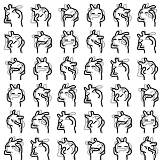
- 注册时间: 2011-08-20
- 帖子: 187
Re: 5分钟openbox指南
配套安装,轻巧秀美,强烈推荐!!
http://razor-qt.org/ :em38
Mark!
[fracting的大作]Wine使用中的一些常见误区
http://forum.ubuntu.org.cn/viewtopic.php?f=121&t=363147
顺便学习一下对待开源软件的正确态度
离线
#14 2011-11-05 07:10:19
- tusooa
- 论坛版主

- 注册时间: 2011-08-21
- 帖子: 138
- 个人网站
Re: 5分钟openbox指南
咋都用feh设壁纸的。
离线
#15 2011-11-06 10:32:29
- tenzu
- 论坛版主

- 注册时间: 2011-08-21
- 帖子: 148
Re: 5分钟openbox指南
咋都用feh设壁纸的。
那你用啥?
I'm not a geek
离线
- 首页
- » 应用程序与桌面环境
- » 5分钟openbox指南